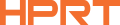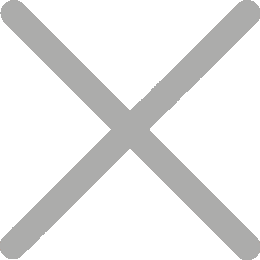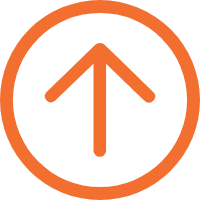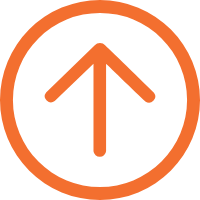Hogyan nyomtatható ki névcímkéket az Excelből?
Egyéni névcímkék előkészítésekor konferencia, esküvő vagy vállalati esemény esetén a névcímkék és címkék előzetes nyomtatása kötelező feladat. Az esemény résztvevőinek információit gyakran táblázatban állítják össze és szervezik, így felmerül a kérdés, hogyan nyomtatható ki névcímkéket az Excelből?
Valójában a megfelelő névjelvénynyomtató és címketervező szoftver segítségével könnyű megtenni, csak kövesse az alábbi öt lépést.
1. lépés: Az Excel-táblázat előkészítése
Kezdje az Excel fájl létrehozásával. Rendezze az adatokat a megfelelő oszlopokkal. Ha például konferenciákhoz névcímkéket nyomtat, az oszlopoknak tartalmazniuk kell a "Név", "Részleg" és a "Feladat címe".

Győződjön meg arról, hogy minden oszlop tiszta fejlécet tartalmaz, hogy megkönnyítse a címkenyomtató szoftver számára a mezők leképezését. Mentse a fájlt .csv vagy .xlsx formátumban.
2. lépés: A névcímke tervezése
Az eseménynévcímkék és matricák kötegelt nyomtatásához az Excelből olyan címketervező szoftverre van szüksége, amely támogatja az Excel importálását és címketervezését. Számos névcímke-nyomtató tartalmaz csomagolt szoftvert, de harmadik féltől származó opciókat is használhat. Csak győződjön meg arról, hogy a szoftver támogatja az Excel importálását a zökkenőmentes integráció érdekében.
Az iDPRT SP310 3 hüvelykes hőmatrica nyomtató például nagy teljesítményű, saját fejlesztésű címketervező szoftverrel - HereLabel érkezik. Ez a szoftver online letölthető vagy használható, nagy rugalmasságot biztosítva.


Segít a felhasználóknak gyorsan tervezni és formázni a címkéket, lehetővé téve számukra, hogy különböző elemeket, beleértve a szöveget, grafikákat, logókat, vonalkódokat, és támogatja az Excel importálását a nyomtatáshoz.
Most létre kell hoznunk egy sablont a HereLabel alkalmazásban, amely beállítja a névcímkéken feltüntetendő méretet, elrendezést és információkat, például teljes név, munkakör címe, vállalat vagy szervezet neve és logó.

A HereLabel számos ingyenes sablont is kínál az első lépéshez. Győződjön meg arról, hogy a címkék világosak és könnyen olvashatók.
3. lépés: Adatok importálása az Excelből
Válassza ki az importálni kívánt névcímke-elrendezés mezőit, majd válassza ki a "helyi adatok" opciót, és töltse fel az Excel-fájlt.

Ezután válassza ki a címke minden mezőjének megfelelő oszlopfejlécét a legördülő menüből. Győződjön meg arról, hogy az adatok megfelelően vannak leképezve például a név, a feladat címe vagy az esemény részleteihez.

Vonalkódok vagy QR kódok esetén kövesse ugyanazt a folyamatot, és térképezze fel a megfelelő oszlopot a kiválasztott vonalkódhoz.
4. lépés: Tesztmatrica címke nyomtatása
Mielőtt több tucat névcímkét nyomtatnánk, mindig végezzen tesztnyomtatást.
Töltse be a megfelelő méretű termikus címke tekercset az SP310 névjelvénynyomtatóba, és ellenőrizze, hogy az igazítás pontos. Módosítsa az elrendezési problémákat, és nyomtasson mintát a teljes köteg folytatása előtt.
5. lépés: Névcímkék nyomtatása tömegben
Miután minden megfelelően van beállítva, a nyomtató segítségével személyre szabott névcímkéket nyomtathat konferenciákhoz, önkéntes rendezvényekhez, társasági összejövetelekhez és egyéni látogatói bérletekhez iskolák és vállalatok számára.
Névcímkenyomtatónk és szoftverünk segítségével a névcímkék Excelből történő nyomtatása egyszerű feladat. Kivágja a manuális adatbevitelt, garantálja az összes jelvény és matrica következetes formázását, és felhasználóbarát, így a kezdők számára könnyedén használhatják kevés edzéssel.
Még jobb, a HereLabel is rendelkezik egy mobil alkalmazással. Az iDPRT SP320 Bluetooth címkenyomtatóval párosítva matricákat és címkéket közvetlenül a telefonról nyomtathat, ami tökéletes olyan beállításokhoz, ahol a számítógép vagy vezetékes kapcsolat nem praktikus.
Próbálja meg, hogy milyen egyszerű és hatékony az egyéni névcímkék kinyomtatása az Excelből!